파이썬 코드를 작성하다 보면 가독성이 떨어지거나, 들여쓰기 오류, 괄호 누락 등으로 인해 디버깅에 많은 시간을 소모하게 됩니다. 그래서 많은 개발자들이 ‘코드 정리’를 위한 편리한 도구를 찾곤 하죠. 오늘 소개할 에디트플러스(EditPlus)는 가볍지만 강력한 기능을 제공하는 코드 편집기이며, 특히 파이썬을 다루는 초보자나 중급 사용자들에게 매우 유용합니다.
이 포스팅에서는 에디트플러스의 최신 버전 다운로드 방법과 파이썬 코드 정리에 효과적인 팁들을 소개해 드리겠습니다. 본격적인 IDE는 부담스럽지만, 메모장 이상으로 똑똑한 코드 편집기가 필요하다면 끝까지 읽어보세요.
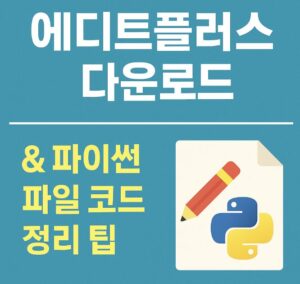
에디트플러스(EditPlus)란 무엇인가?
에디트플러스는 Windows에서 사용할 수 있는 가볍고 빠른 코드 편집기입니다. 특히 웹 개발자나 스크립트 언어를 다루는 사용자에게 최적화된 도구이며, 다음과 같은 특징이 있습니다.
- 다양한 프로그래밍 언어 지원 (Python, HTML, CSS, JavaScript, PHP 등)
- 문법 강조(Syntax Highlighting)
- 탭 기반 멀티 문서 편집
- 직접 컴파일 또는 실행 명령 설정 가능
- 가볍고 설치가 빠름
에디트플러스는 유료 소프트웨어지만, 30일 무료 체험이 가능하고, 체험 이후에도 기능 제한 없이 계속 사용할 수 있어 많은 개발자들에게 꾸준히 사랑받고 있습니다.
에디트플러스 다운로드 방법
공식 웹사이트를 통해 안전하게 설치 파일을 받을 수 있습니다. 아래 링크를 클릭하시면 최신 버전으로 이동합니다.
👉 EditPlus 공식 사이트에서 최신 버전 다운로드하기
현재(2025년 기준) EditPlus 5.x 버전이 최신이며, 32bit/64bit 모두 제공됩니다. 다운로드 후 설치 파일을 실행하면 1~2분 이내로 설치가 완료됩니다.
설치가 완료되면 바탕화면이나 시작 메뉴에서 ‘EditPlus’를 실행할 수 있습니다.
파이썬 파일을 위한 기본 설정
에디트플러스를 처음 실행하면 기본 편집기는 영어 기반으로 되어 있습니다. 파이썬을 좀 더 편하게 다루기 위해 다음과 같은 설정을 추천드립니다.
- 문법 강조 언어 선택: 상단 메뉴 → [Document] → [Syntax] → Python 선택
- 탭 간격 설정: Tools → Preferences → Files → Tab 설정을 4 spaces로 변경
- 자동 들여쓰기 활성화: Preferences → Editor → Smart Indent 체크
- 폰트 변경: Editor → Font 설정에서 Consolas, 12pt 추천
이렇게 설정을 마치면, 기본 메모장보다 훨씬 더 프로페셔널한 환경에서 파이썬 코드를 작성할 수 있습니다.
파이썬 코드 정리를 위한 유용한 기능
에디트플러스를 활용하면 가독성 있는 파이썬 코드를 쉽게 작성할 수 있습니다. 특히 다음 기능들은 파이썬 초보자에게 큰 도움이 됩니다.
- 자동 줄 번호: View → Line Numbers 활성화
- 구문 강조: if, else, def, class 등 키워드가 자동 색상 적용되어 한눈에 보기 쉬움
- 코드 블록 접기: 복잡한 함수나 클래스는 [–] 버튼으로 접기 가능 (5.x 버전 이상)
- 탭 자동 보정: 잘못된 들여쓰기 시 탭으로 자동 정리 가능
- 문자열/괄호 자동 닫힘: ‘ 또는 ” 입력 시 자동으로 쌍따옴표, 괄호 완성
정리가 잘 된 코드는 디버깅 시에도 실수를 줄이고, 유지보수도 쉬워집니다. 특히 들여쓰기 오류가 잦은 파이썬에서는 ‘스마트 들여쓰기’가 정말 큰 도움이 됩니다.
코드 실행 연동 설정 (Python 인터프리터 연결)
에디트플러스에서 작성한 코드를 바로 실행할 수 있도록 파이썬과 연동해보세요.
- 상단 메뉴 → Tools → Preferences → Tools 항목 선택
- [Add Tool] → Program 선택
- Menu text: Python Run
- Command: 파이썬 실행 파일 경로 입력 (예: C:\Python39\python.exe)
- Argument: $(FilePath)
- Initial Directory: $(FileDir)
설정을 저장하고 나면 상단의 Tools → Python Run을 통해 현재 작성 중인 파일을 바로 실행할 수 있습니다. 에디트플러스 내부에서 직접 결과를 확인할 수 있어 매우 편리합니다.
파일 인코딩 변경 및 한글 깨짐 방지
한글 주석이나 입력값을 사용할 경우, 인코딩 문제로 오류가 발생할 수 있습니다. 에디트플러스에서는 다음 설정을 추천드립니다.
- 파일 저장 시: File → Save As → Encoding: UTF-8 선택
- 기본 저장 인코딩 설정: Preferences → Files → Default Encoding → UTF-8
- 파일 상단에 인코딩 주석 추가:
# -*- coding: utf-8 -*-
이 세 가지 조합만 지켜도 한글 깨짐 문제는 대부분 해결됩니다.
에디트플러스에서 유용한 단축키 모음
- Ctrl + /: 선택한 줄 전체 주석 처리
- Ctrl + Shift + ↑/↓: 줄 단위로 이동
- Ctrl + F: 문자열 찾기
- Ctrl + H: 문자열 바꾸기
- Ctrl + D: 현재 줄 복사
파이썬 코딩을 할 때 손이 덜 가게 만드는 단축키들로, 반복 작업을 줄이고 실수도 줄일 수 있습니다.
에디트플러스를 추천하는 이유
많은 사람들이 파이썬을 처음 시작할 때 Visual Studio Code, PyCharm 등을 고려합니다. 물론 훌륭한 툴이지만, 아래와 같은 경우에는 에디트플러스가 더 적합할 수 있습니다.
- 무거운 IDE보다 가볍고 빠른 환경이 필요한 경우
- 낡은 사양의 노트북이나 회사 PC에서 사용할 경우
- 간단한 스크립트나 분석용 코드 정리가 필요할 경우
특히 노트북 리소스가 부족하거나, 단순한 정리 및 문법 확인 위주라면 에디트플러스가 속도와 효율 모두에서 뛰어납니다.
코드 정리의 첫걸음, 에디트플러스
정리되지 않은 코드에서는 디버깅도, 협업도, 학습도 모두 어렵습니다. 지금부터라도 깔끔한 코드 정리를 위해 간편한 편집기부터 하나 제대로 익혀보는 것은 어떨까요?
에디트플러스는 설치부터 실행까지 5분이면 충분하고, 다양한 언어를 지원하며, 파이썬 사용자에게도 만족스러운 환경을 제공합니다.
👉 지금 바로 EditPlus 공식 사이트에서 최신 버전 다운로드하기
여러분의 파이썬 코드가 더 깔끔하고, 보기 좋아지기를 응원합니다. 시작은 작은 도구 하나에서부터입니다!